
LINE Keepメモがどこにあるのかわからない事ってありませんか?
通常、Keepメモはトークルームの一覧画面に表示されています。
しかし、トークルームが多すぎてわからない時やいくら探しても見つからない事もあるでしょう。
LINE Keepメモがない時の対処方法としていくつか出し方や探し方があります。
このページではLINE Keepメモがない時の出し方について解説します。
LINE Keepメモはどこ?Keepメモの出し方
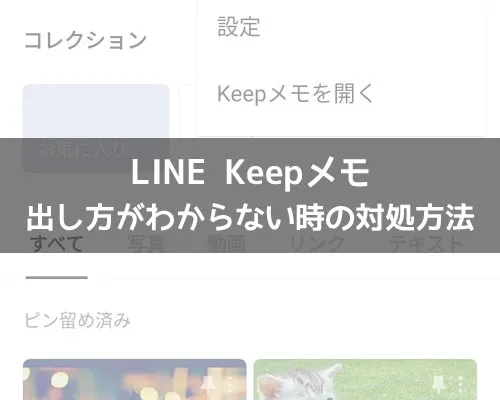
LINEのトークルームを探してもKeepメモがない!どこにあるの?
そんな風に困っている方も多いようです。
LINE Keepメモがどこなのかわからない時には以下の3つの方法を試してみましょう。
- ホームからKeepメモにアクセスする
- トークルームの非表示リストを確認する
- トークルーム一覧の検索機能を使う
それぞれの方法について具体的に解説します。
ホームからKeepメモにアクセスする
LINE Keepメモがどこにあるのかわからない場合やKeepメモの出し方がわからない時にはホームからKeepメモにアクセスすることもできます。
ホームからKeepメモにアクセスするには以下の方法で行います。
- LINEのホーム画面にある『Keepアイコン』をタップ
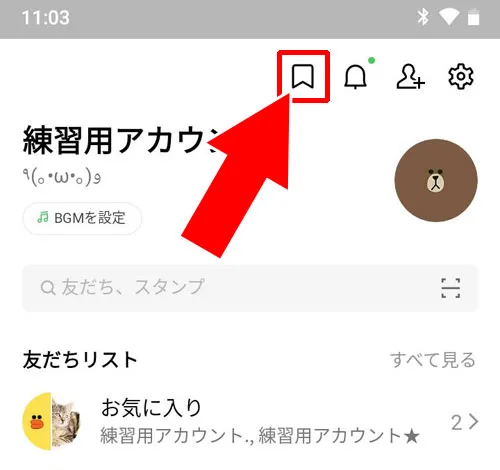
これでホームからKeepメモのトークを開くことができます。
トークルームの非表示リストを確認する
LINEのトークルーム一覧にKeepメモがない場合、トークルーム一覧から非表示になっている可能性が高いです。
Keepメモが非表示になっているか確認するためにはトークの非表示リストをチェックしてみましょう。
Keepメモが非表示か確認して復活させるには以下の方法で行います。
- LINEアプリを起動し、『ホーム』をタップ
- ホーム画面にある『歯車アイコン』をタップ
- 設定画面の『トーク』をタップ
- 『非表示リスト』をタップ
- 非表示リストからKeepメモを探して『編集』をタップ
- 『トークルームを再表示』をタップ


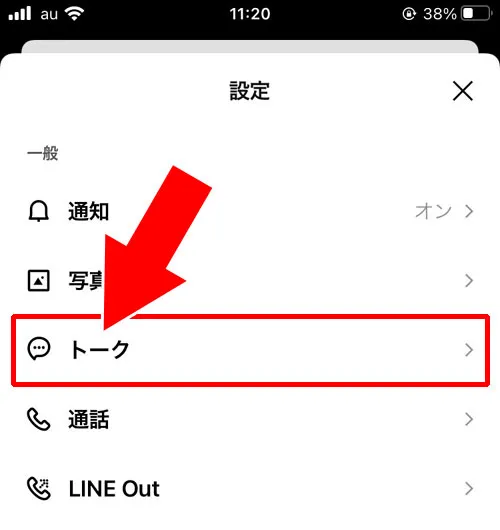
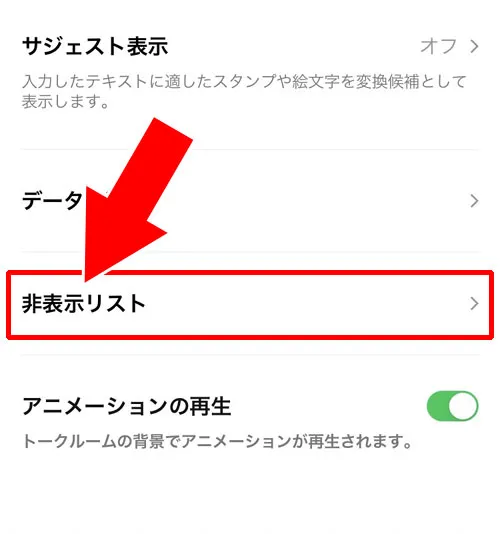
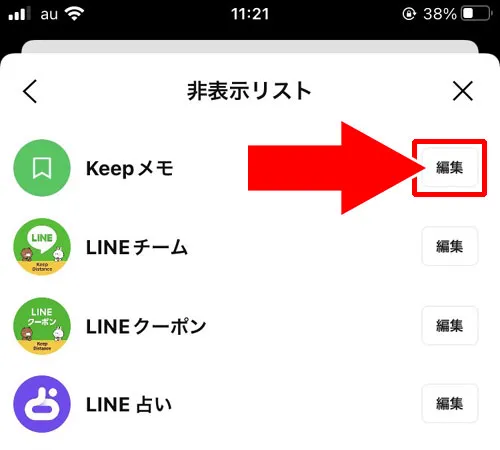
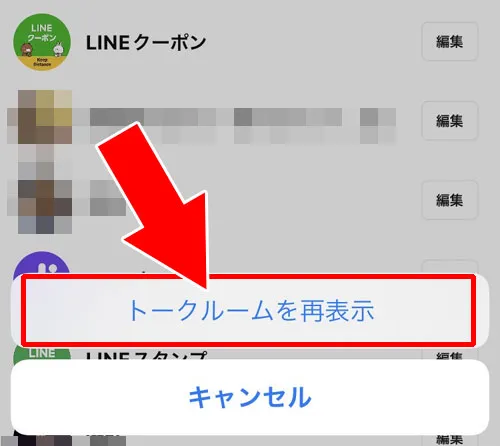
これで非表示だったKeepメモを非表示リストから再表示させることができます。
トークルーム一覧の検索機能を使う
LINEのトークルーム一覧画面には検索機能があります。
検索機能を使ってトークルームを検索できるので、Keepメモのトークルームを検索してみましょう。
Keepメモのトークルームを検索するには以下の方法で行います。
- LINEアプリを起動し、トークルーム一覧画面を開く
- トークルーム一覧画面の上部にある『検索』をタップ
- 検索キーワードに『keep』と入力
- 検索結果画面で『Keepメモ』が表示される
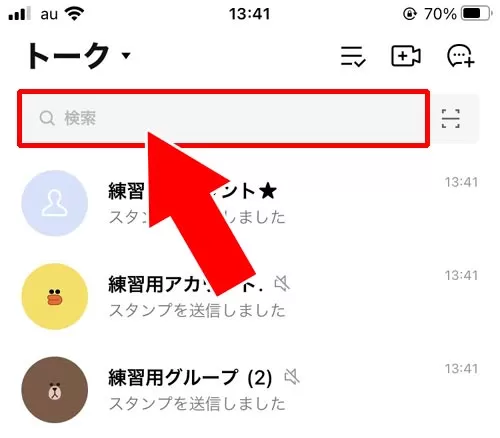
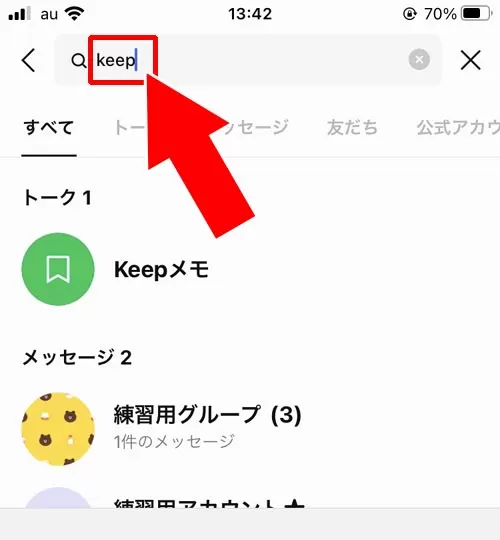

これでトークルーム一覧の検索からKeepメモを探すことができます。
検索してもKeepメモが表示されない場合はトークルーム一覧にKeepメモがないという事になります。
つまり、Keepメモは非表示になっているという事なのでトークの非表示リストを確認するようにしましょう。
LINE Keepメモに関するよくある疑問
LINE Keepメモに関するよくある疑問についてまとめました。
Keepメモは追加できる?
LINE Keepメモは1つしか表示させることができません。
新しく追加したりすることはできないので既存のKeepメモを使うようにしましょう。
Keepメモは削除できる?
LINE Keepメモに書いたメッセージや写真などは自由に削除することができます。
ただしKeepメモのトークルーム自体を削除することはできません。
ちなみに、Keepメモ内のメッセージや写真を削除した場合は復元することはできません。
Keepメモは他人にバレない?
Keepメモの内容は他人にバレることはありません。
Keepメモは自分専用のトークルームなので他の人に見られるという事は絶対にないです。
自分のLINE画面を直接他の人に見られない限りは大丈夫でしょう。
Keepメモを見つけやすくするには?
Keepメモを見つけやすくするにはトークリストの上部に固定するのはおすすめです。
Keepメモをトークリスト上部に固定しておけばいつでもすぐにKeepメモを見つけてアクセスしやすくなります。
トークリスト画面でKeepメモのトークを右にスワイプすると上部に固定できるピン留めアイコンが表示されるのでそれをタップして固定するようにしましょう。
LINEKeepメモの便利な使い方と活用方法
Keepメモの保存期間と注意点
LINEのKeepメモには保存したデータの種類によって保存期間が異なることをご存知でしょうか?
テキストやリンクは無期限で保存されますが画像や動画は2週間ファイル(PDFやWordなど)は1週間で自動削除されてしまいます。
大切なデータをKeepメモに保存する場合は期限切れで消えてしまわないように注意しましょう。
必要に応じてKeepメモの内容を別のクラウドストレージやスマホ本体に保存しておくと安心です。
またLINEのアップデートによって仕様が変更される可能性もあるため定期的に最新情報をチェックすることをおすすめします。
Keepメモのピン留め機能の活用
Keepメモは通常のトークルームのようにリストの中に表示されますがすぐにアクセスできるようにピン留めすることが可能です。
ピン留めをするとトーク一覧の上部に固定されKeepメモを頻繁に使用する方にとって便利な機能となります。
iPhoneの場合はKeepメモのトークを右にスワイプしてピンアイコンをタップするだけでピン留めが完了します。
Androidの場合はKeepメモを長押しして「ピン留め」を選択すると固定できます。
この機能を活用することでKeepメモを開く手間が減りより快適に利用できるでしょう。
Keepメモを非表示・再表示する方法
Keepメモをあまり使わない場合トーク一覧をスッキリさせるために非表示にすることができます。
iPhoneではKeepメモのトークを左にスワイプし「非表示」をタップするとトーク一覧から消えます。
AndroidではKeepメモを長押しして「非表示」を選択することで同様に非表示にできます。
なお非表示にしたKeepメモを再表示するにはLINEの「設定」→「トーク」→「非表示リスト」から操作することで再び表示することが可能です。
もしKeepメモが見当たらないと感じたらこの方法を試してみてください。
共有で活用範囲を広げる
Keepメモに保存したテキストや画像は他の人やアプリに簡単に共有できます。
共有したい項目を長押しし「共有」や「リンクをコピー」を選択すればLINE以外のアプリやメールにも送信可能です。
複数の相手に一斉送信する場合や別デバイスで利用したいときに便利です。
共有機能を活用することでKeepメモは単なるメモ帳以上の役割を果たすでしょう。
削除・送信取消の操作
不要になったKeepメモ内の項目は長押しして「削除」を選択するだけで簡単に消去できます。
誤って保存した場合や情報が不要になった際に素早く整理できます。
また一度送信した内容でも「送信取消」を選べば相手の表示から消すことができます。
Keepメモを定期的に整理することで必要な情報がすぐ見つかりストレスなく利用できるでしょう。
まとめ
LINE Keepメモがどこにあるのかわからない場合にはトークルームの検索機能を使ったりトークの非表示リストを探すのが良いでしょう。
また、Keep画面から直接Keepメモにアクセスできるので、出し方がわからない時にはLINE KeepからKeepメモを開くのが良いですね。
もし、これらの方法でもKeepメモが出せない場合はアプリの不具合なども考えられます。
その場合はしばらく時間をおいてからLINEアプリのアップデートなどを確認してみましょう。
LINE Keepメモの使い方などは以下で解説してるので参考にどうぞ。
関連リンク



















